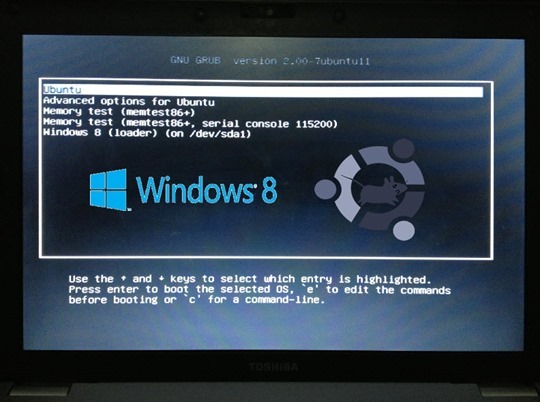
Material necessário
- Pen USB com 1GB
- iso do Xubuntu
Para este tutorial, vamos considerar que o Windows 8 já estava instalado e havia ainda espaço disponível em disco. Para instalarem o Xubuntu (ou outra distribuição Linux) no espaço disponível devem seguir os seguintes passos.
Passo 1 – Colocar Xubuntu numa PenUSB
Para isso usei o Lili USB Creator para criar uma PEN de arranque com o Xubuntu

Passo 2 – Arranque pela PenUSB
Para arrancarem via PEN, deviam ir à bios definir ou usar as teclas para o efeito (No meu portátil, a tecla F2 permite-me arrancar o sistema via PenUSB).
…Se tudo correr bem, a máquina arrancará com o sistema via PenUB

Passo 3 – Inicio da Instalação
Chegamos a parte de Instalação do Xubuntu e aí devemos escolher Install Xubuntu

Passo 4 – (Opcional) Configuração da rede wireless
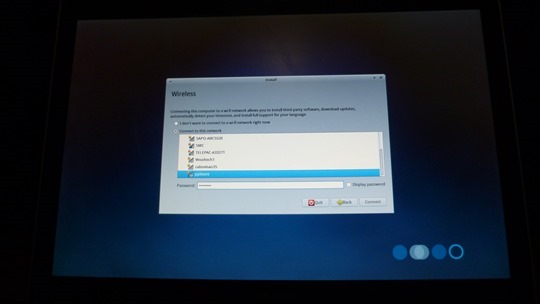
Passo 5 – Escolha da partição/Disco
E chegamos ao passo mais importante, no qual muitos utilizadores têm receio de avançar. Hoje vamos mostrar como é simples. A interface seguinte permite que o Xubuntu substitua o Windows, que seja instalado na mesma partição ou então que o utilizador decida onde quer instalar o Xubuntu.
Para ser o utilizador a escolher a partição/disco, devemos selecionar a opção Something Else
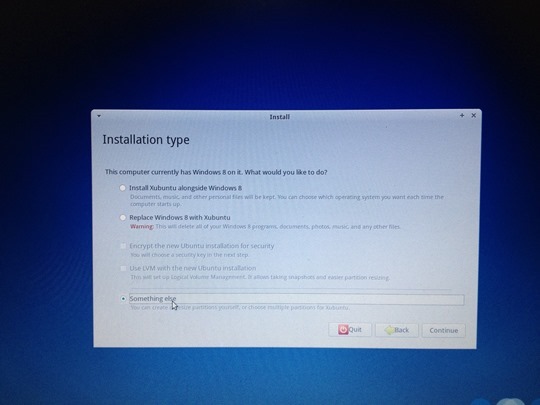
..de seguida, selecionamos o espaço Livre e carregamos no símbolo +
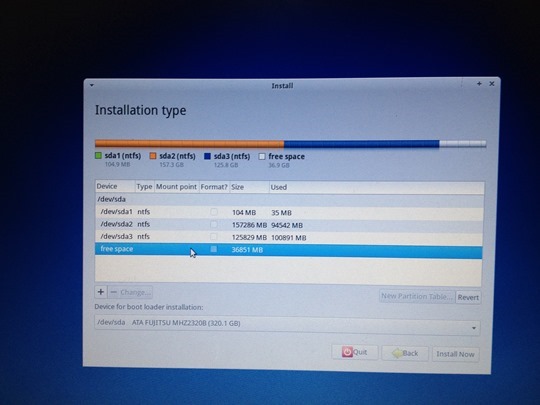
Partição SWAP
Para começar vamos criar uma partição dedicada à chamada memória virtual (Swap). Há uns bons temos atrás era comum definir-se a partição swap com o dobro do tamanho da memória RAM. Actualmente penso que não faz sentido tal regra pois as máquinas trazem normalmente uma quantidade elevada de RAM e tal procedimento levaria a criar uma partição com uma grande dimentão (ex…8GB, criar-se-ia uma partição com 16 GB). Para este exemplo, criei uma partição SWAP com aproximadamente 2GB.

Partição para instalar sistema (tipo EXT4)
Vamos agora criar uma partição do tipo EXT4, onde irá ser instalado o nosso sistema de ficheiros.
Algumas características do sistema de ficheiros EXT4
- Suporta partições de/até 1 ExaByte (uma ideia: 1024 Giga = 1 TB(TeraByte), 1024 TB = 1 PB (PetaByte)e 1024 PB = 1 EB (ExaByte))
- Compatibilidade com ext3
- Os ficheiros passam a poder ter um tamanho de16 TB . No ext3 o tamanho máximo por partição era de 32 TB(terabytes) e os ficheiros no máximo 2 TB
- melhorias a nível de pré-alocação persistente
- O numero máximo de subdirectórios passa de 32000 (no ext3) para 64000 (no ext4)
Para isso no size indicamos o espaço total que sobra, no campo Use as escolhemos Ext4 Jornaling File System, e no Mount Point indicamos /

Aqui está a nossa “nova” tabela de partições. Agora selecionamos a partição EXT4 e carregamos no botão Install Now
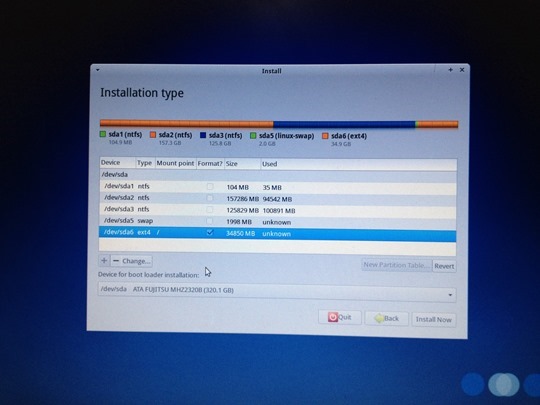
Passo 6 – Vamos agora definir o nosso fuso horário

Passo 7 – …indicamos qual o layout do nosso teclado
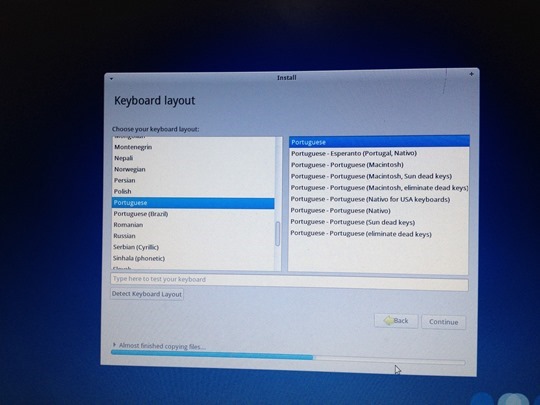
Passo 8 – Neste passo criamos o primeiro utilizador assim com a respectiva password. Definimos também qual o nome da máquina.
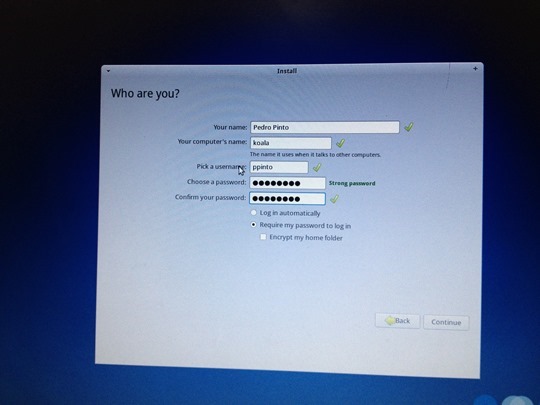
…início do processo de copia de ficheiros (no meu caso demorou cerca de 20 minutos)

Após a instalação, mandamos reiniciar a máquina e deverá aparecer o GRUB que nos permitirá escolher o sistema operativo a arrancar (sistema Dual boot)










